- Для регистрации в ОФД Beeline наличие сотового номера Beeline НЕ ТРЕБУЕТСЯ
- Для регистрации нужно ЭЦП, интернет и компьютер / ноутбук
Пройдите по ссылке и выберите метод входа в кассу (приложение или браузер).
Для начала Вам нужно создать кассу в аккаунте reKassa в разделе:
1. Зайдите в "Настройки" - "МОИ КАССЫ"
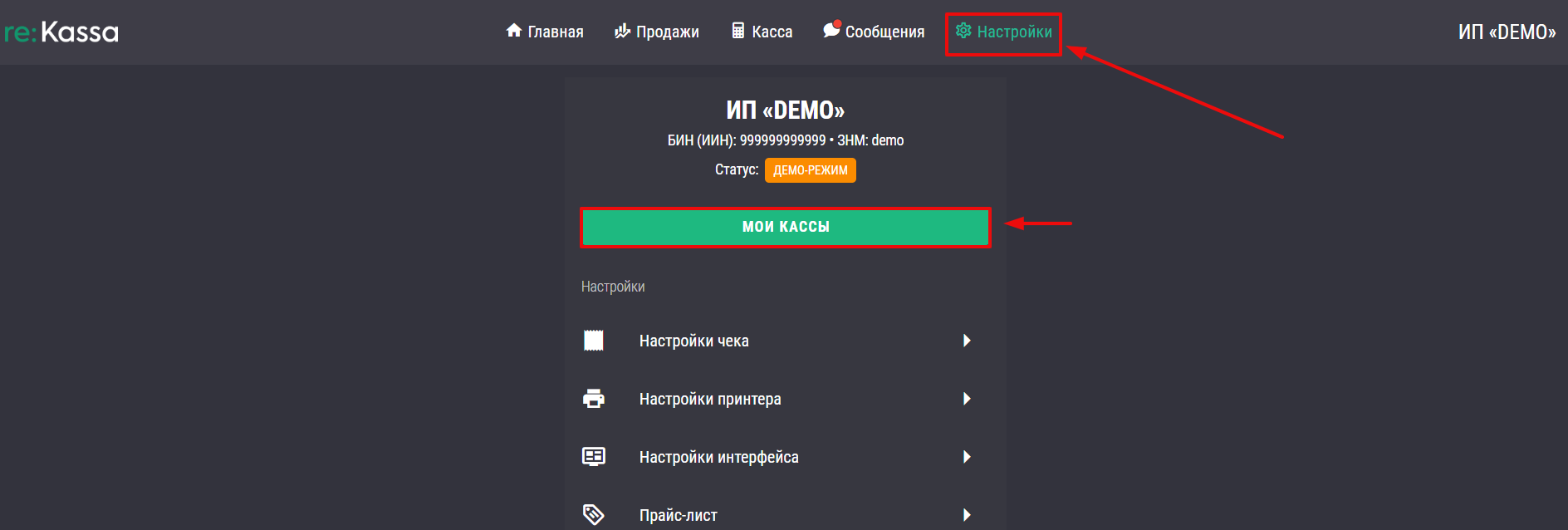
2. Нажмите на 3 точки - "Ручная активация кассы"
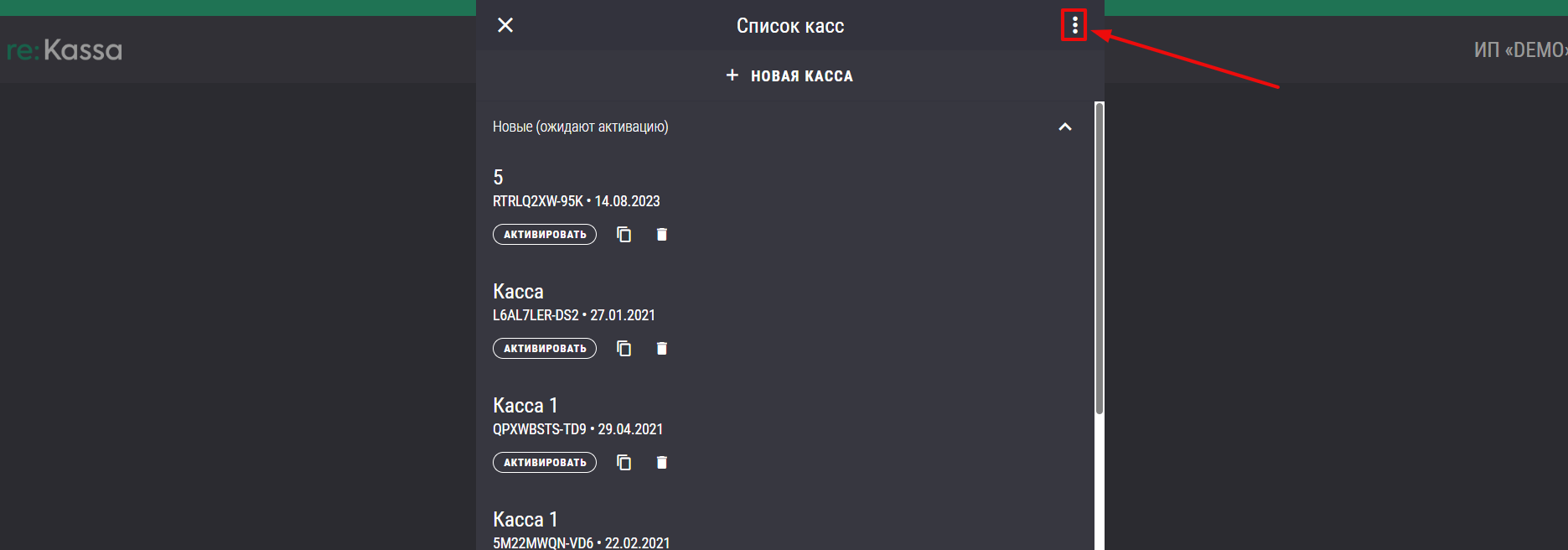
3. Введите наименование (любое, например название торговой точки или организации) и нажмите "ОК"
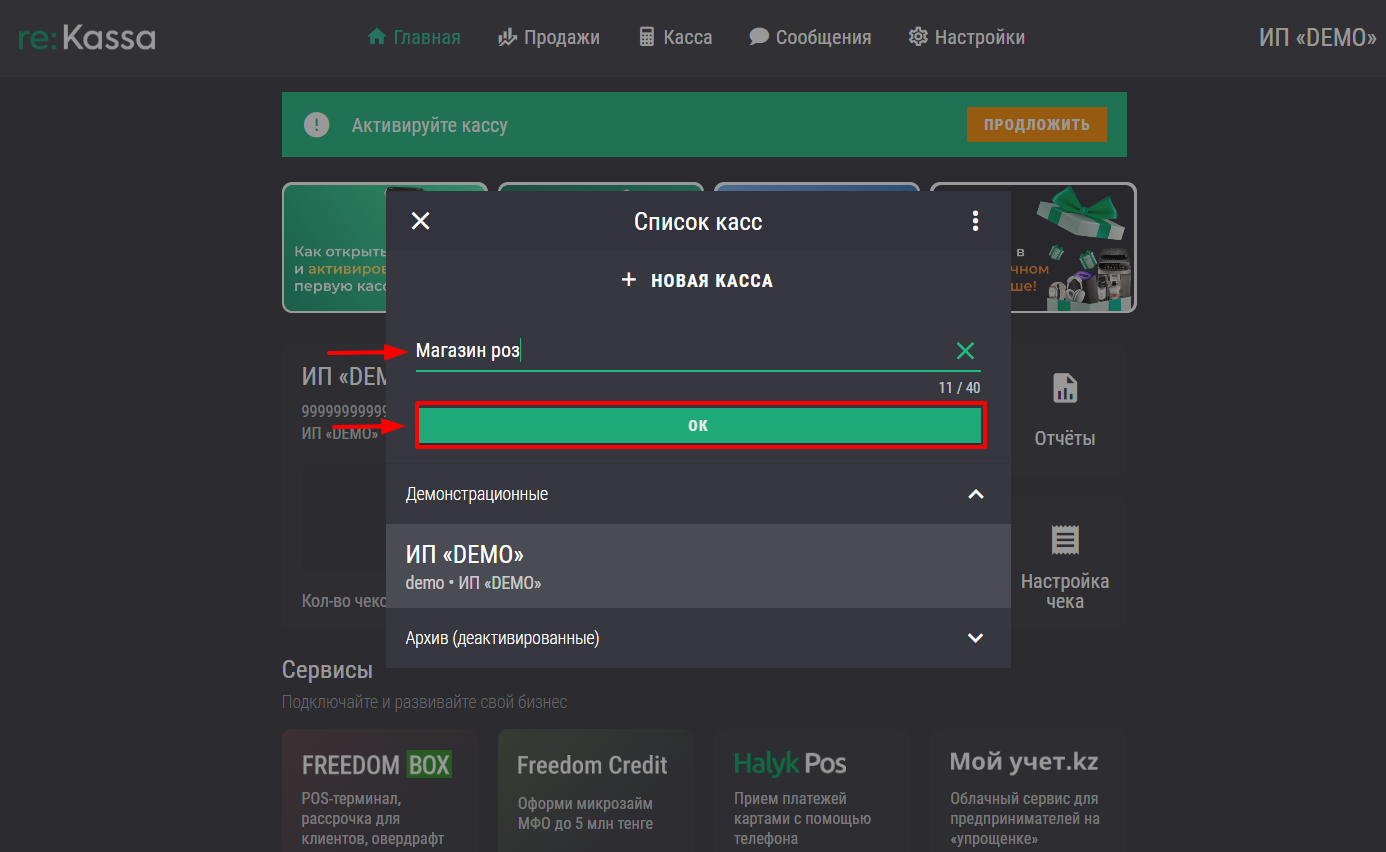
4. Сформируется касса с ЗНМ, по которому нужно регистрировать в ОФД. Нажмите на "Активировать", чтобы посмотреть год и ЗНМ
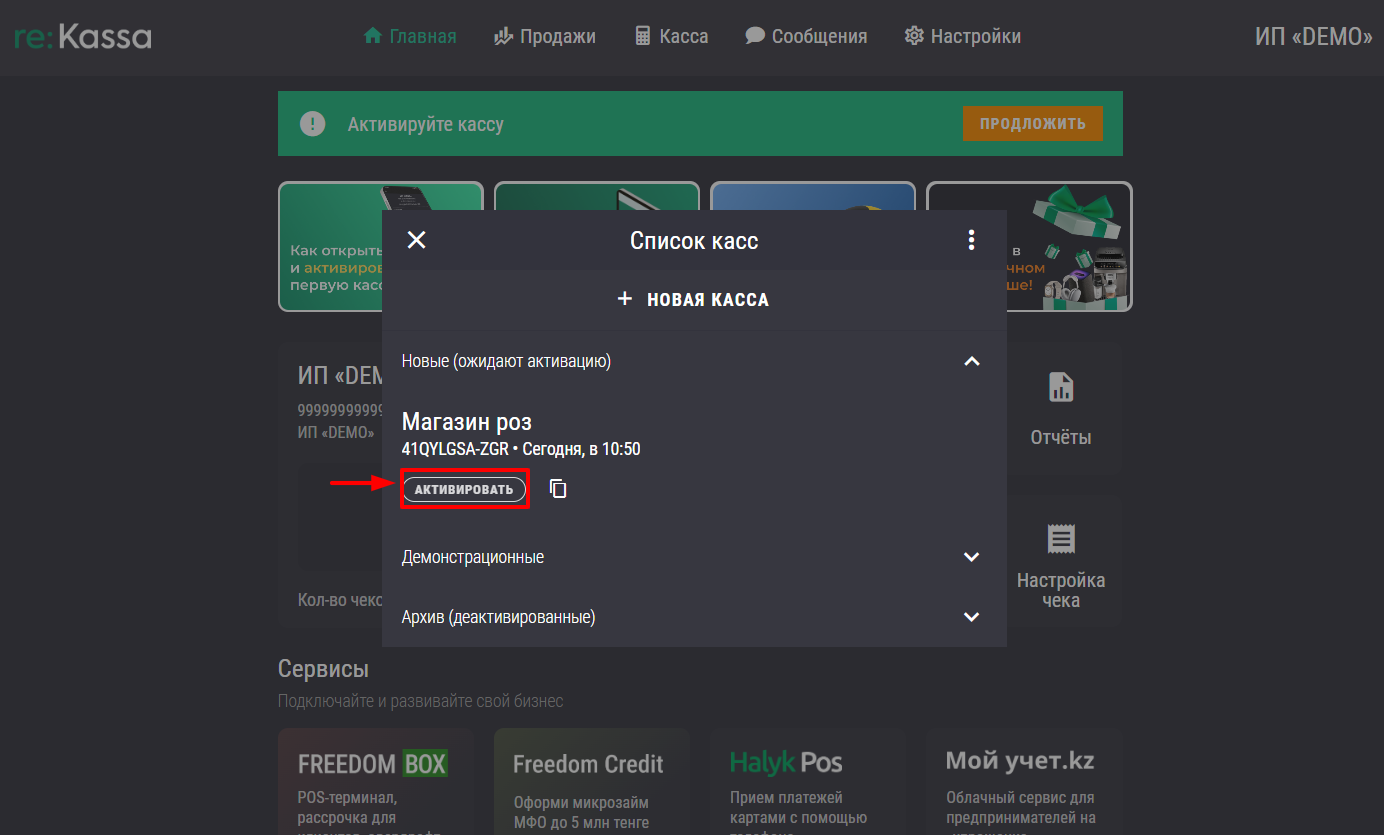
Регистрация в ОФД Beeline
Для регистрации на портале ОФД Beeline потребуется ЭЦП и дополнительное программное обеспечение NCALayer.
Перейдите по ссылке https://ofd.beeline.kz/login и нажмите на «Регистрация»
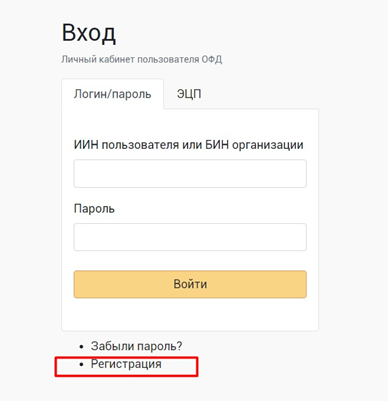
Далее нажмите на «Выбрать сертификат» и выберите в вашем хранилище ключ AUTH_RSA

В отрывшемся окне введите пароль от ЭЦП и нажмите «Отправить»

Корректно заполните пустые поля:
- Краткое название организации
- Контактный email
- Придумайте пароль и введите его 2 раза
Нажмите «Зарегистрироваться»
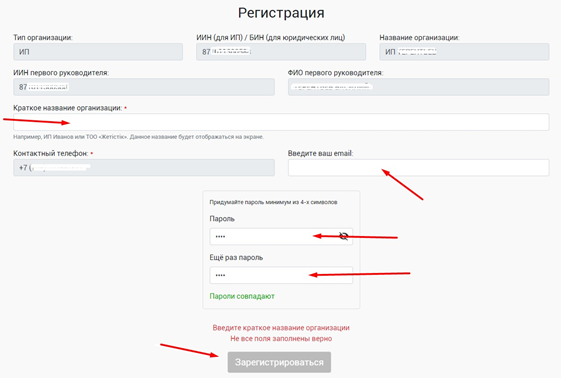
Поздравляем с регистрацией! Вы будете перенаправлены в личный кабинет.
Личный кабинет
В личном кабинете в левом меню нажимаете «Подписание договора»

Нажимаете кнопку «Выбрать банк»

Выбираете из списка банк, в котором у вас открыт счет для бизнеса (не обязательно)
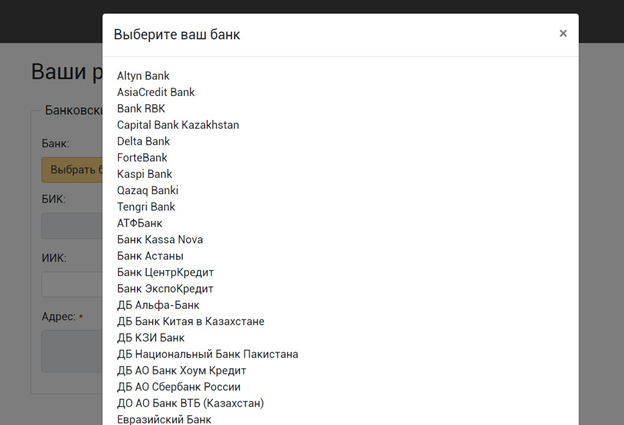
Вводите свой ИИК

Для внесения адреса нажимаете кнопку «Формировать»
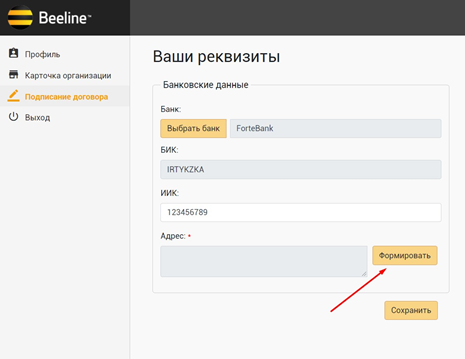
В всплывающем окне в поле «Поиск населённого пункта» нужно ввести первую или несколько первых букв названия населённого пункта, который нужно найти, и нажать на кнопку «Найти». Далее выбрать нужный город.
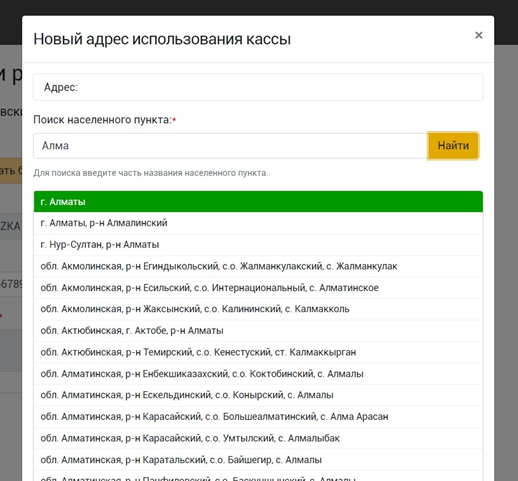
Далее в поле «Поиск улицы» вводим первые буквы нужной улицы, жмем кнопку «Найти» и выбираем вариант из предложенного списка
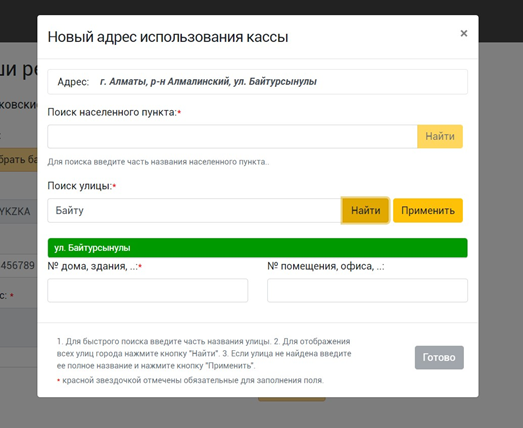
Вручную вводим номер дома или здания, номер офиса (если есть). Сверяем получившийся адрес в верхней строке и, если все правильно, жмем кнопку «Готово»
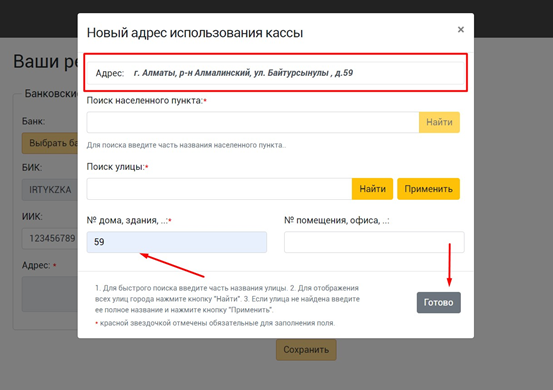
Сохраняем полученные значения
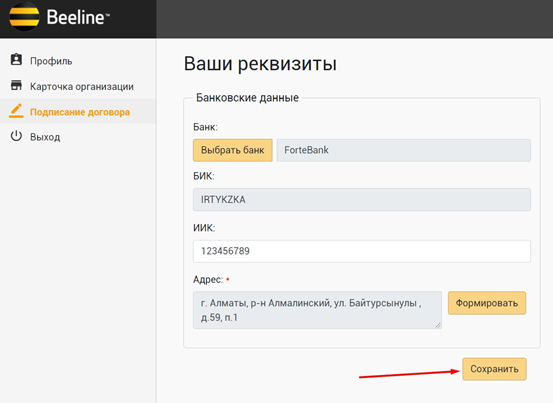
Прочитайте условия договора:
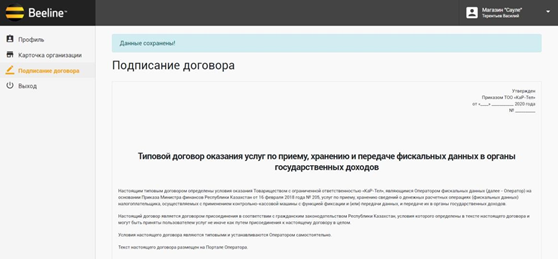
Выберите полномочия подписывающего лица

И нажмите «Подписать». Выберите ключ, чьё имя начинается с RSA или GOSTKNCA
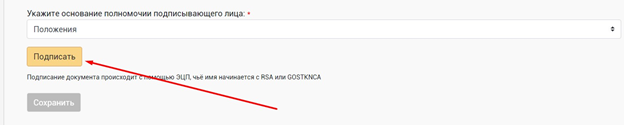
Подпишите договор ключами ЭЦП и нажмите «Сохранить»
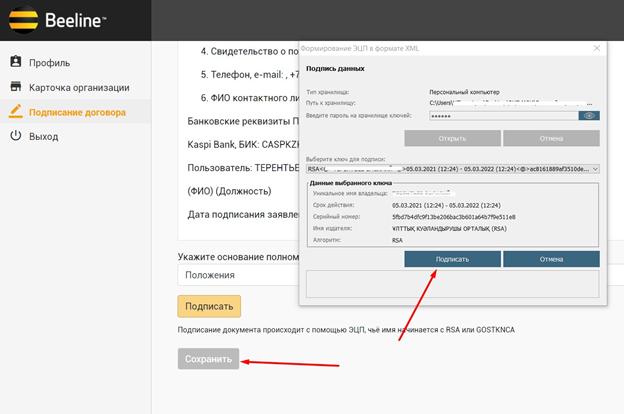
Вам выйдет сообщение «Договор подписан», и его можно скачать. Далее нужно зарегистрировать кассы.
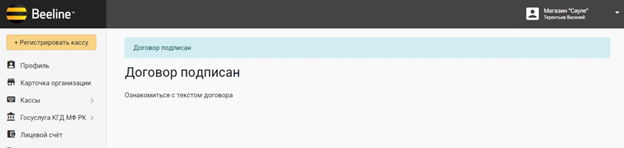
Регистрация кассы
Из профиля переходим в раздел «Организация», далее в «Адреса использования ККМ»
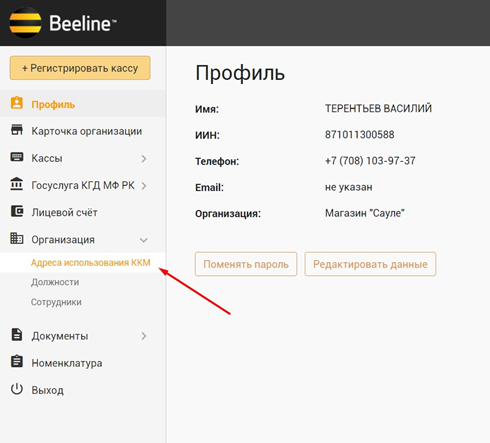
В открывшемся окне нажимаем «Добавить адрес использования ККМ». Если при регистрации вы указывали адрес, где будет стоять касса, новый адрес добавлять не нужно
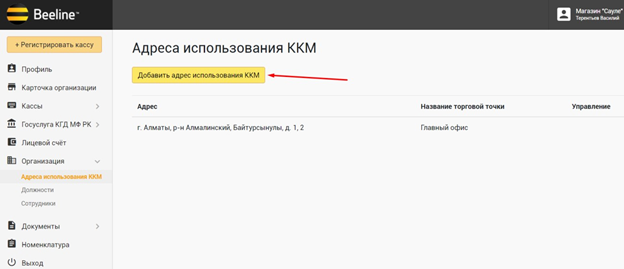
Вносим название торговой точки и жмем кнопку «Формировать»

В всплывающем окне в поле «Поиск населённого пункта» нужно ввести первую или несколько первых букв названия населённого пункта, который нужно найти, и нажать на кнопку «Найти». Далее выбрать нужный город.

Далее в поле «Поиск улицы» вводим первые буквы нужной улицы, жмем кнопку «Найти» и выбираем вариант из предложенного списка

Вручную вводим номер дома или здания, номер офиса (если есть). Сверяем получившийся адрес в верхней строке и, если все правильно, жмем кнопку «Готово»

Сохраняем полученные значения
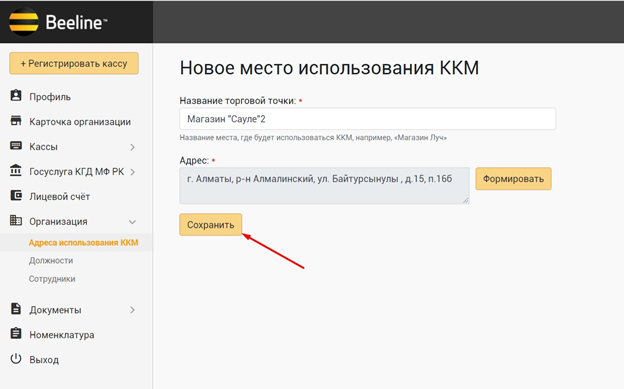
Переходим в раздел «Регистрировать кассу»
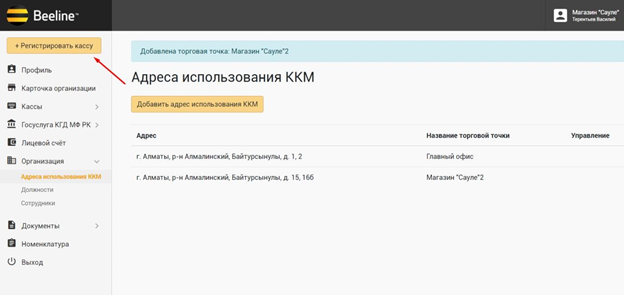
В выпадающем списке выбираем Контрольно-кассовая машина reKassa версия 3.0. Можно сэкономить время, вводя в поиск "reKassa", выбрав из списка
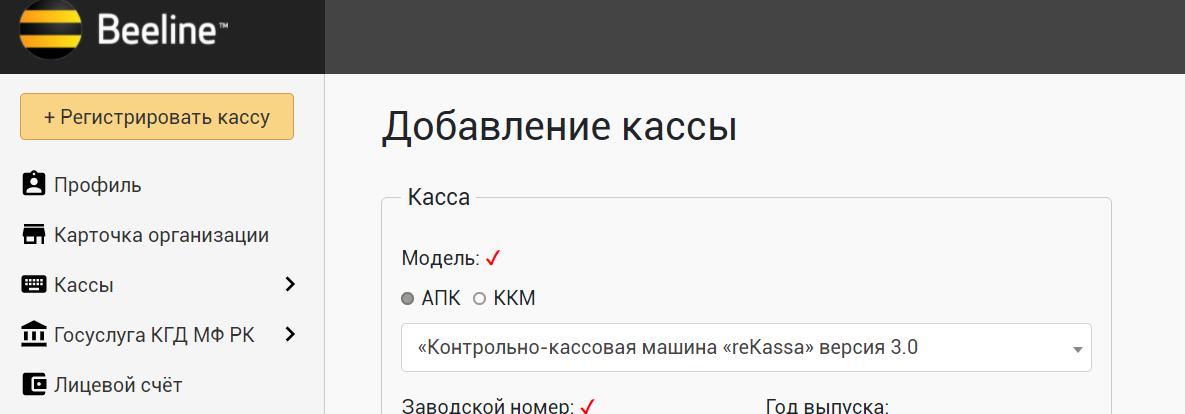.png)
Вписываем «Заводской номер» и год выпуска кассы (можно взять здесь). Выбираем адрес и нажимаем "Сохранить".
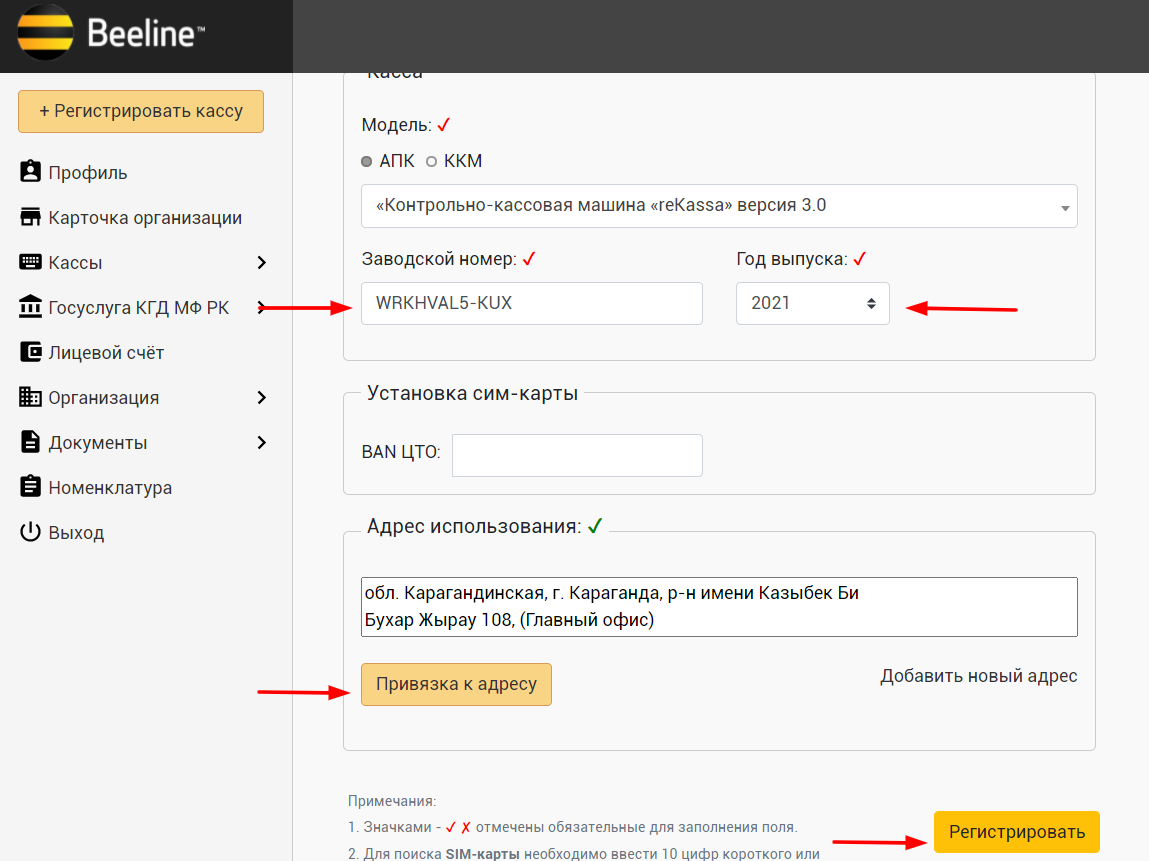.png)
Ваша касса зарегистрирована и теперь ее нужно подписать для отправки в КГД для разработки. Нажимаем "Подписать" и подписываем с помощью ЭЦП
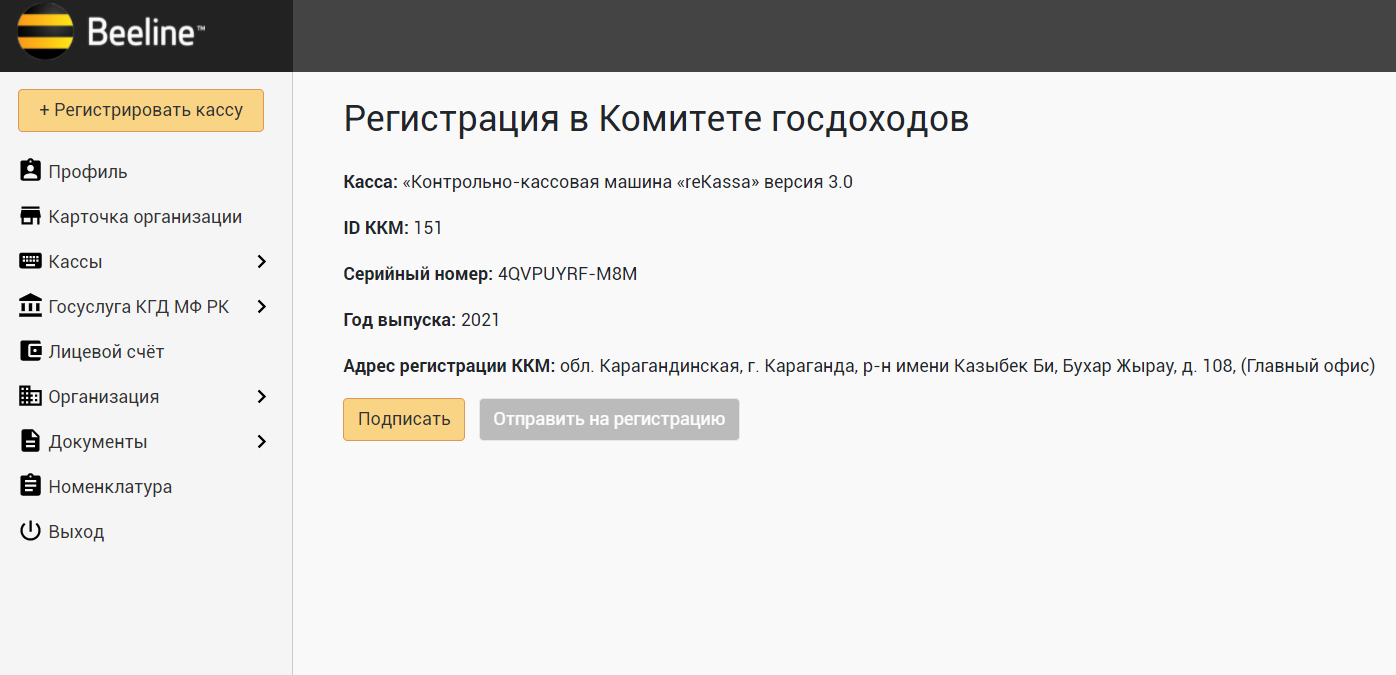.png)
После подписания через ЭЦП жмем «Отправить на регистрацию»
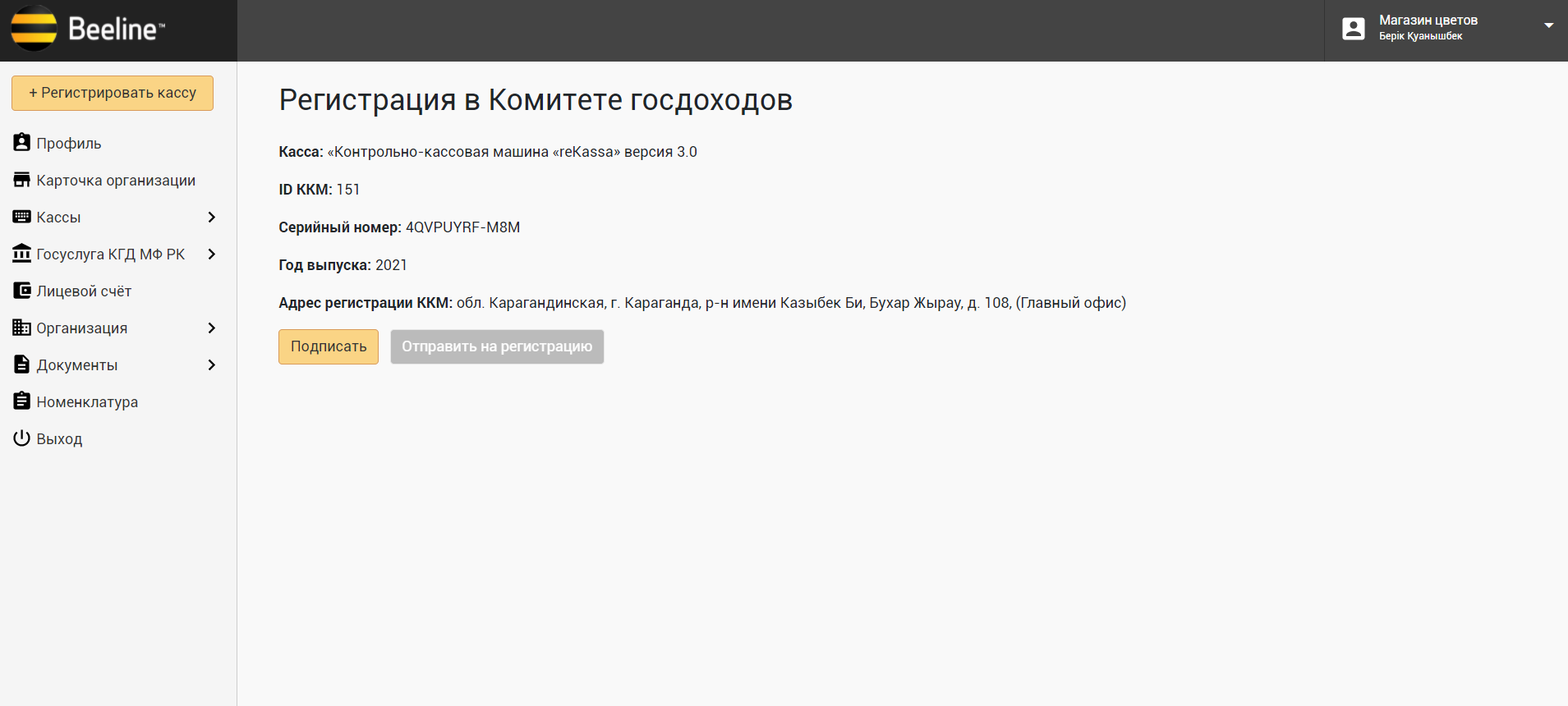.png)
Заявка на регистрацию кассы отправлена и нужно нажать кнопку «Обновить»

После обновления изменится «Статус запроса»
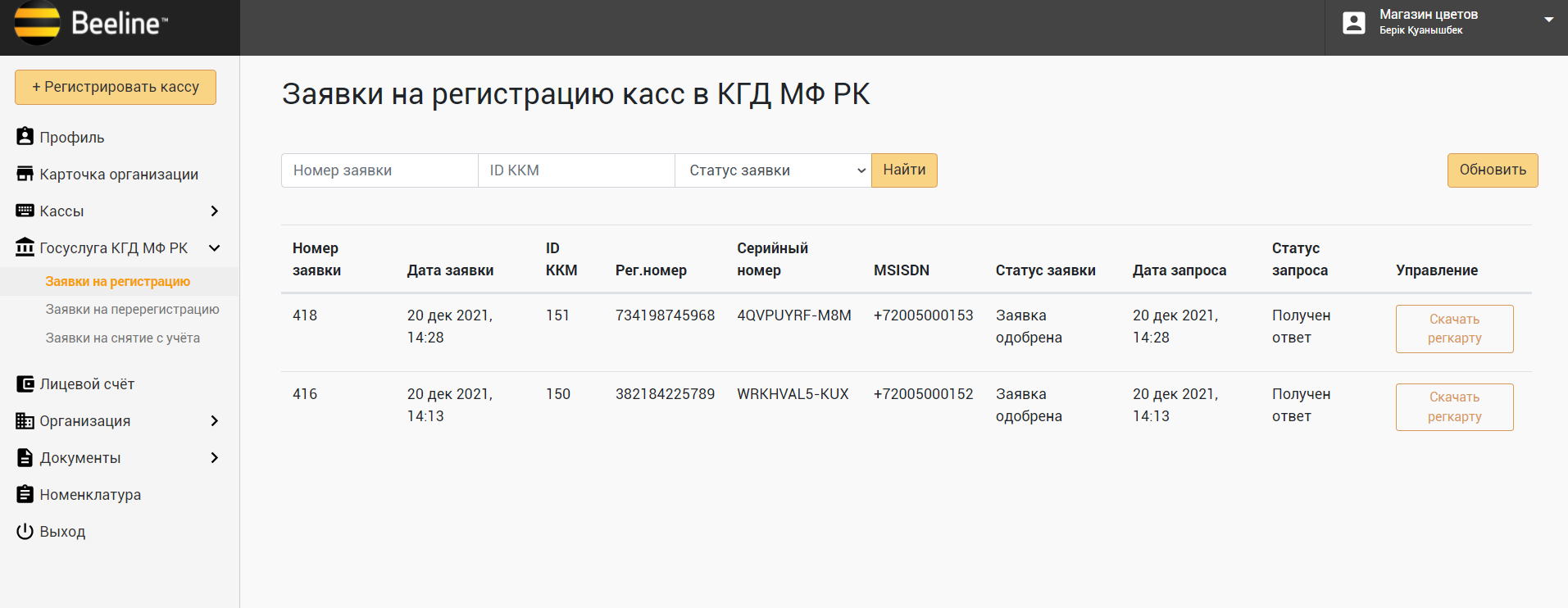.png)
Нажмите еще раз «Обновить», статус изменится на "Получен ответ» и, если все поля были заполнены правильно, статус заявки изменится на «Заявка одобрена», и вы можете скачать регистрационную карту.

Для активации переходите в раздел «Кассы зарегистрированные в КГД» и кликаете "Активировать".
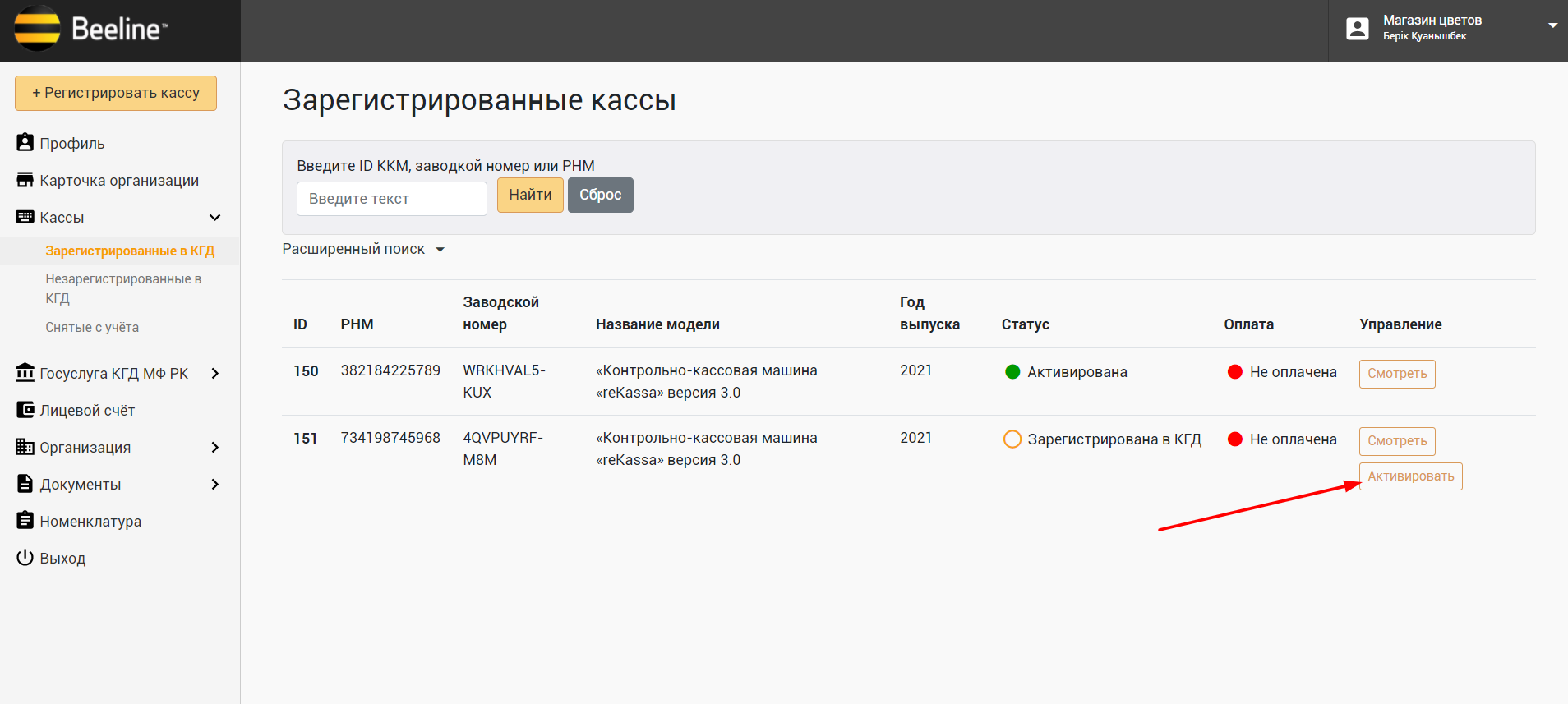.png)
Выбираете тариф и подписываете заявку на активацию
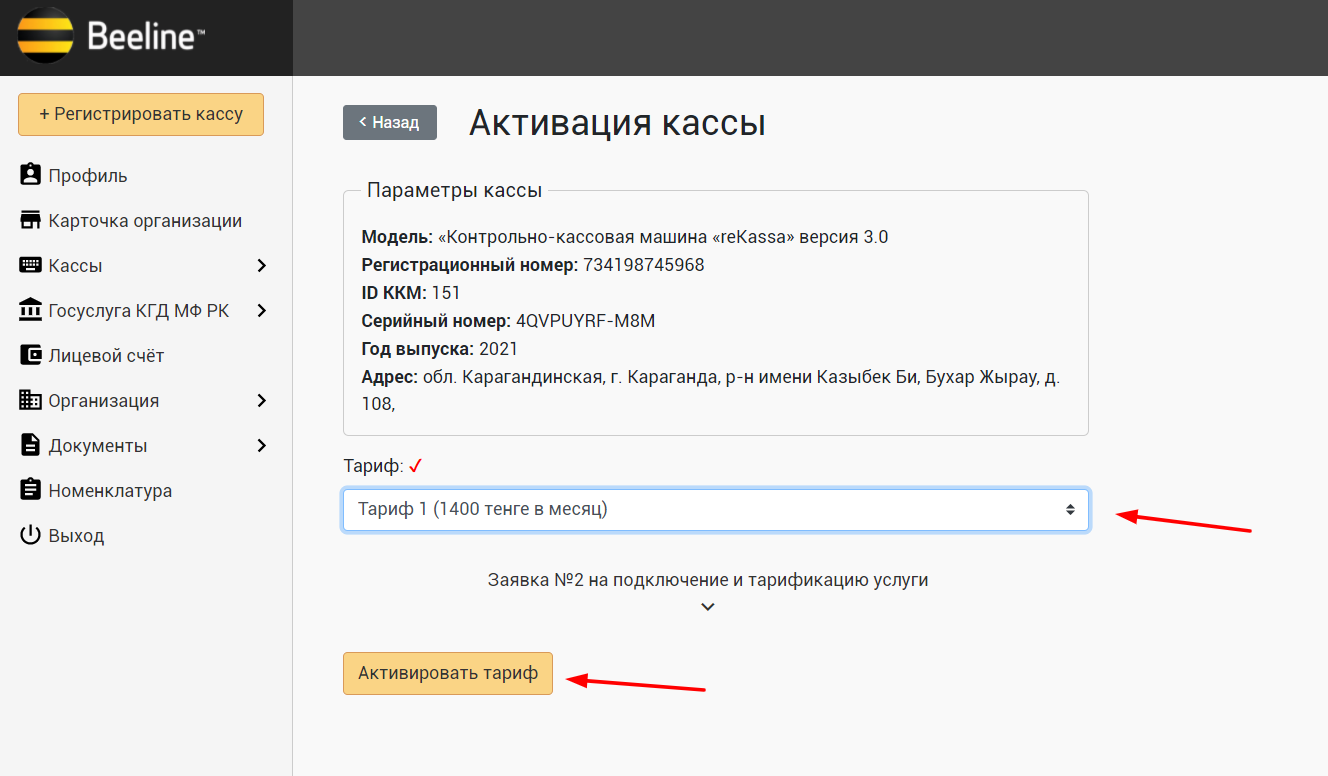.png)
Касса становится активной, и Вам нужно пополнить лицевой счет удобным способом
После выбора тарифа в разделе "КАССЫ"-"ЗАРЕГИСТРИРОВАННЫЕ" нажимаете "Смотреть"
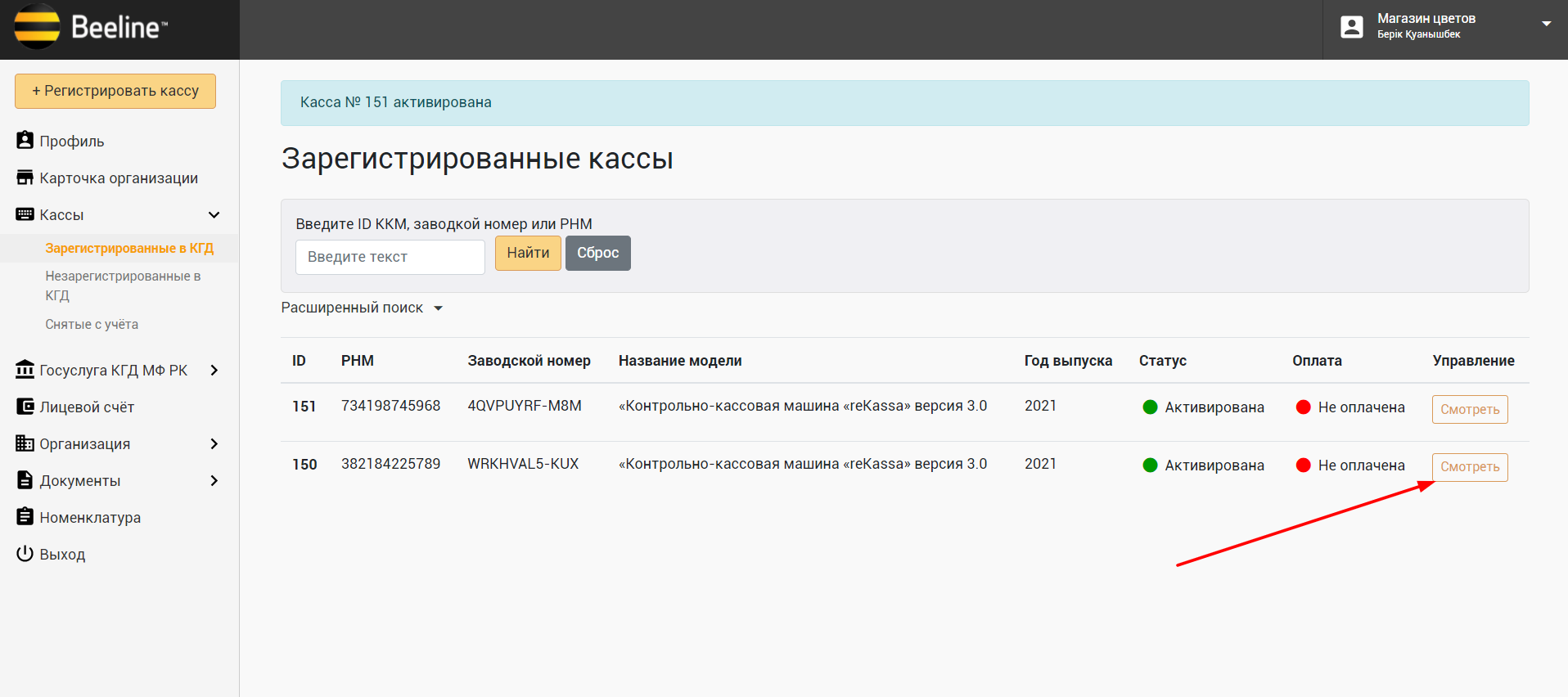.png)
Берете ID KKM и новый токен, нажав на кнопку "НОВЫЙ ТОКЕН" - "ПОЛУЧИТЬ"
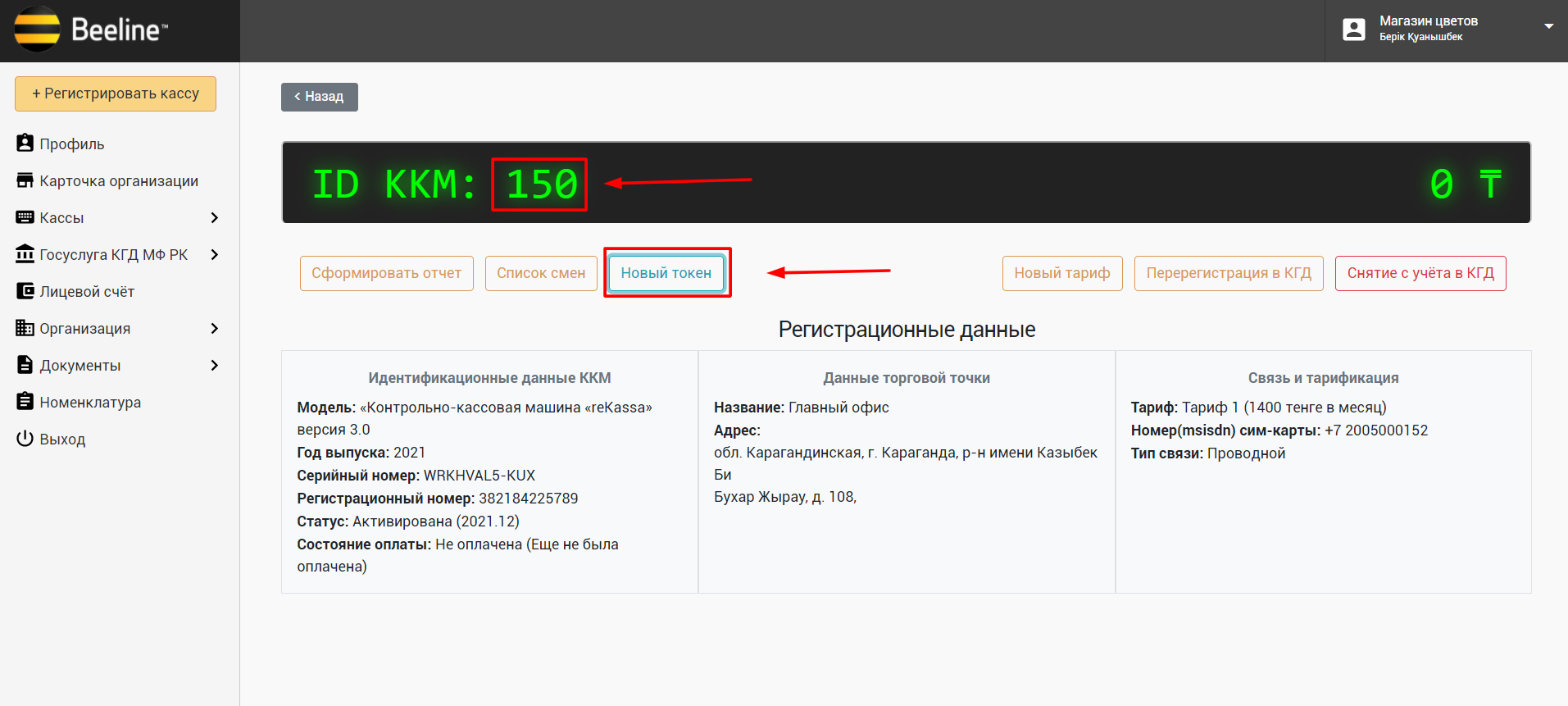.png)
Активация ККМ в смартфоне для reKassa 3.0
Заходите в раздел "КАССЫ"
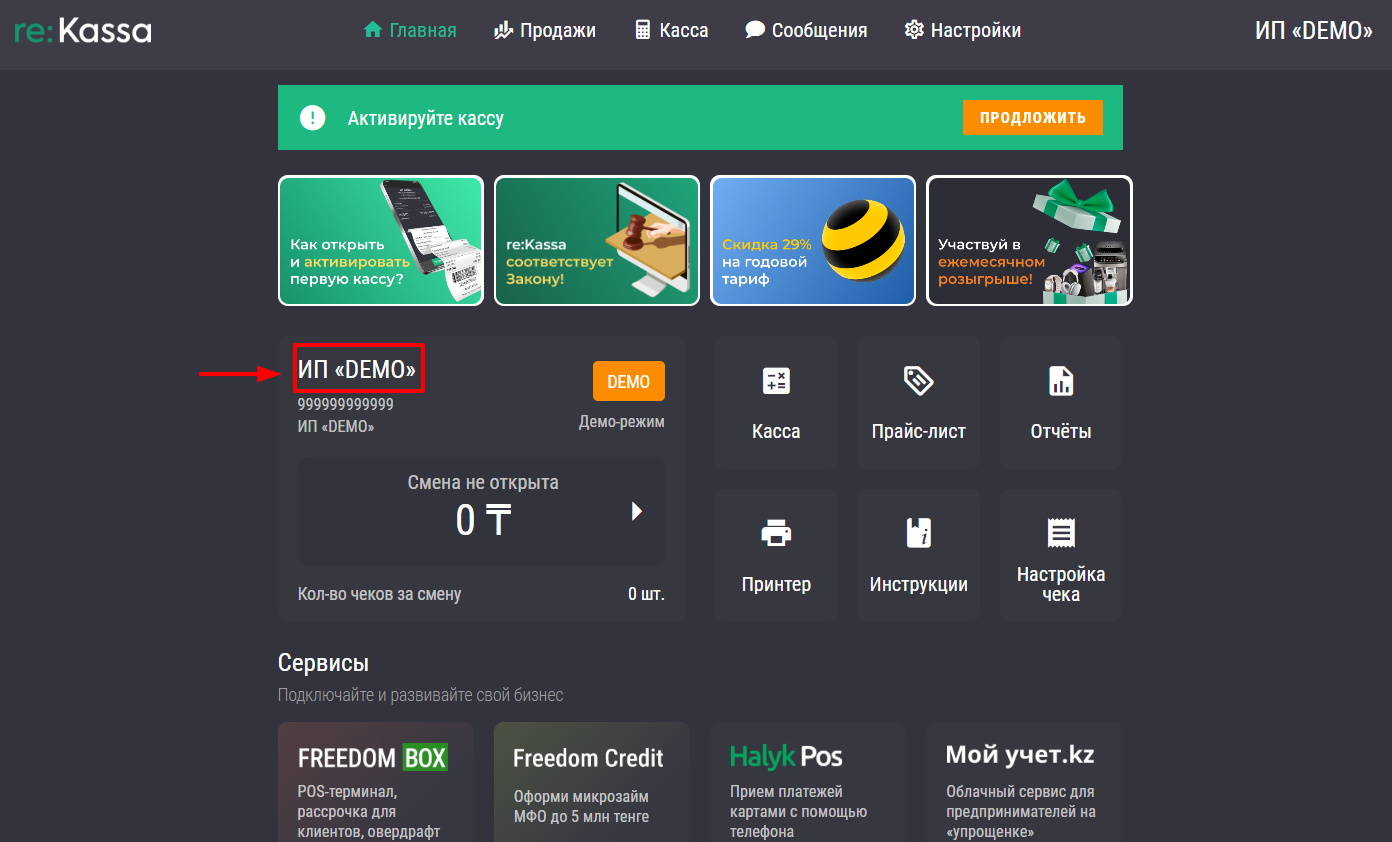
Нажимаете на "АКТИВИРОВАТЬ" в разделе "Новые"
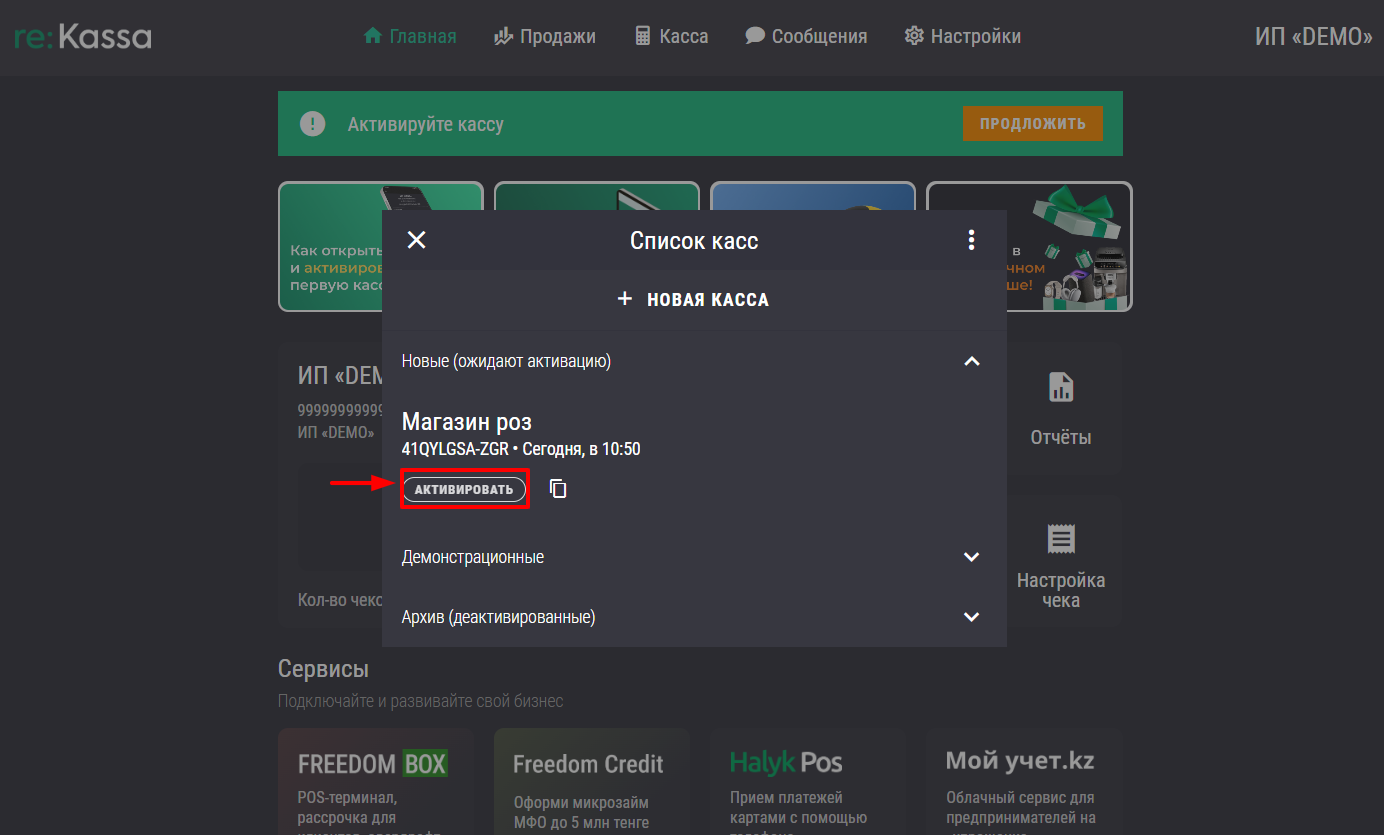
Вводите ИНК (ID) и токен с личного кабинета ОФД, и придумайте ПИН-код. Он нужен для безопасности. После нажмите на "Активировать".
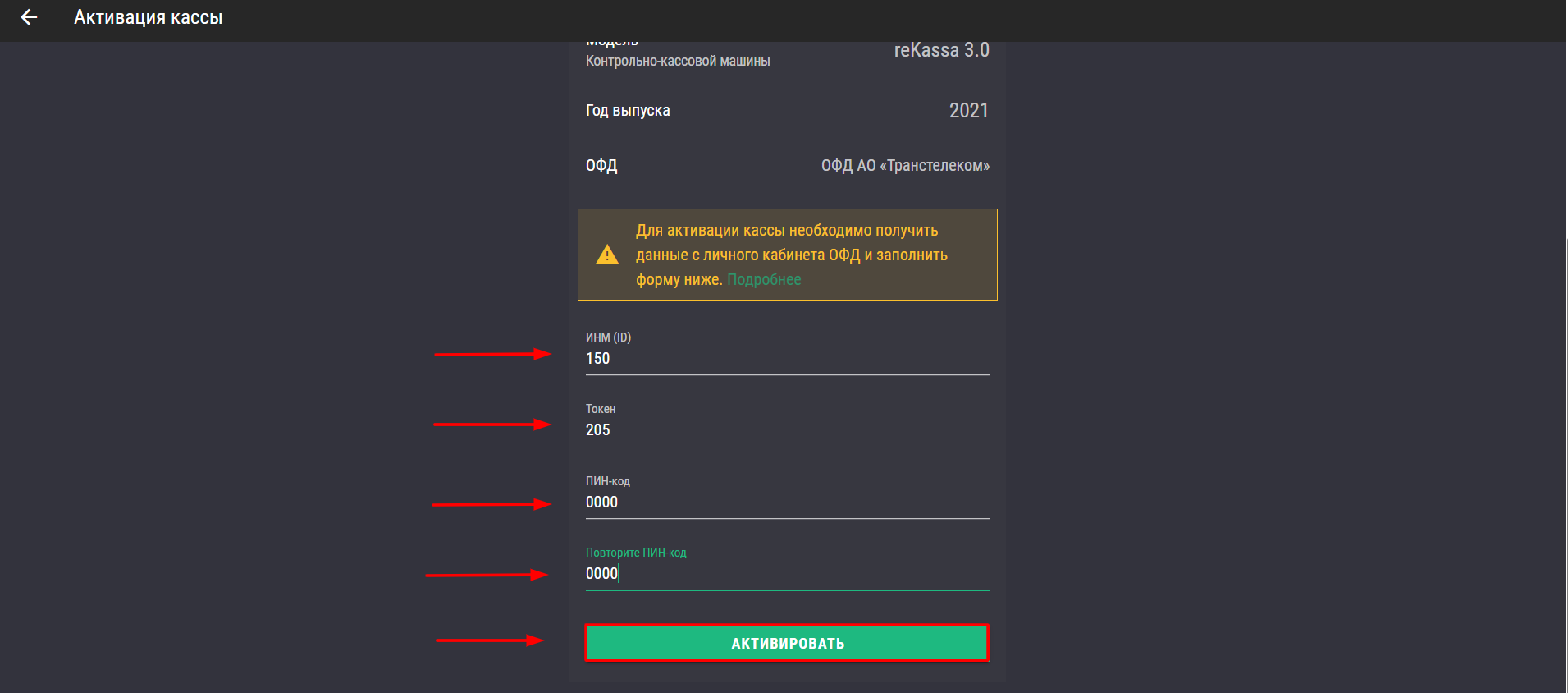.png)
Готово!
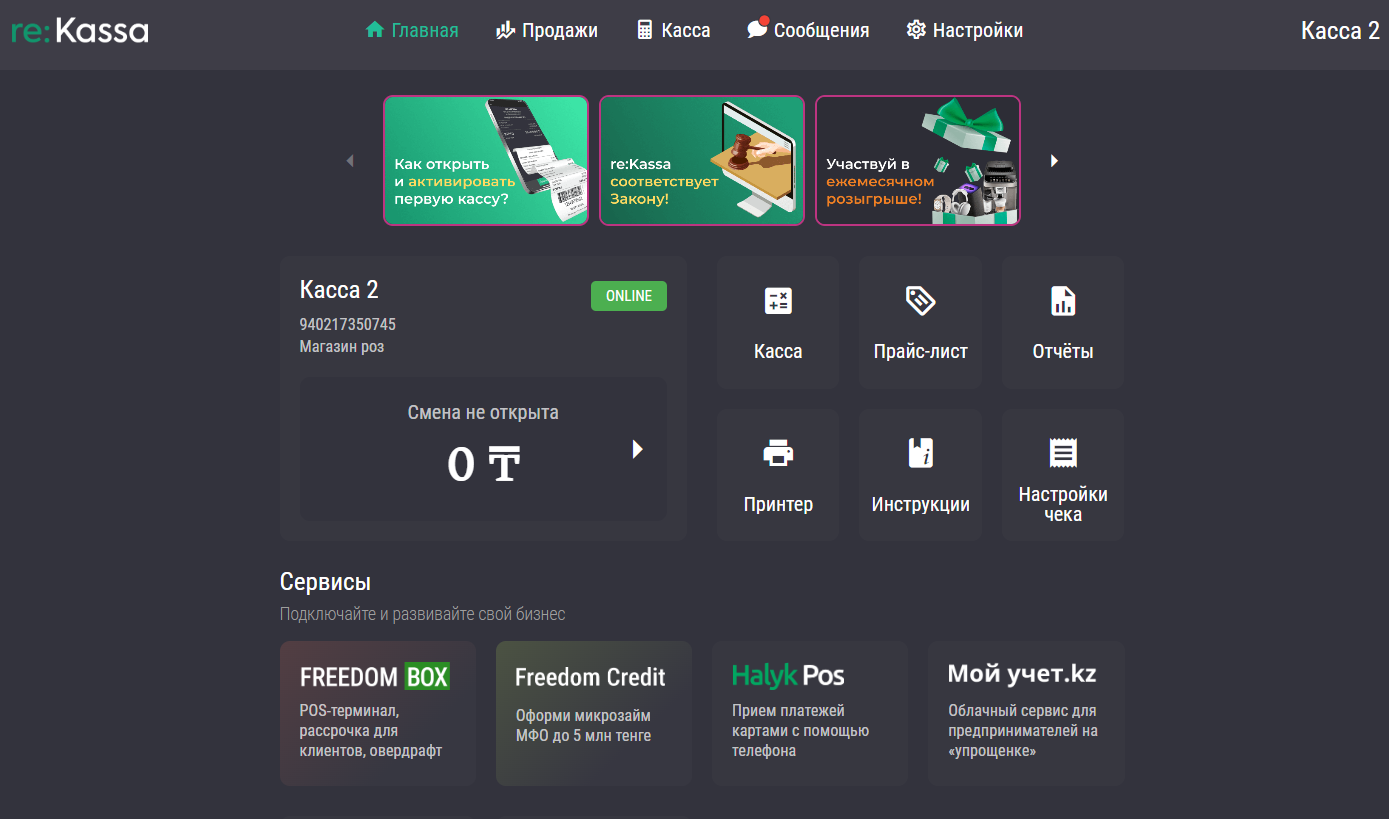
ВАЖНО!
- Если вы являетесь плательщиком НДС, то вам нужно поставить галочку в разделе "Плательщик НДС"
- Вам необходимо выбрать налоговый режим, по которому работаете. Большинство ИП работают по УПРОЩЕННОЙ СИСТЕМЕ НАЛОГООБЛОЖЕНИЯ. Но точный режим должны знать вы сами.
При необходимости помочь пройти регистрацию Вам могут агенты
Как настроить кассу после активации 👈
#Биилайн, #билайн
Для вашего бизнеса в Казахстане выбор онлайн-кассы re:Kassa – это шаг в будущее. Упростите свою ежедневную работу, обеспечив надежное и быстрое обслуживание клиентов. Если вы еще не перешли на онлайн-кассу, не упустите эту возможность! Зарегистрируйтесь сейчас и начните преображение вашего бизнеса уже сегодня.

